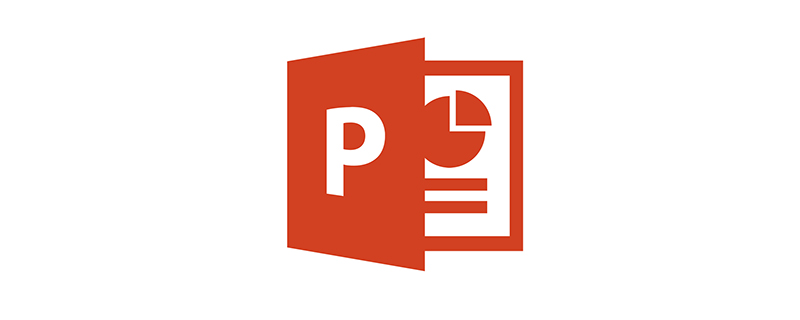推薦教程:word教程
在Word文檔中編輯超過一頁的長表格時,如果不在每一頁添加這個表格的標題行,那么在第二頁查看這個表格的列數據時,就對每一列數據的含義搞不清楚,所以設置標題行重復顯示是必要的。下面為大家介紹一下怎樣去設置。
一、建立Word文檔,插入一個超過一頁的長表格。
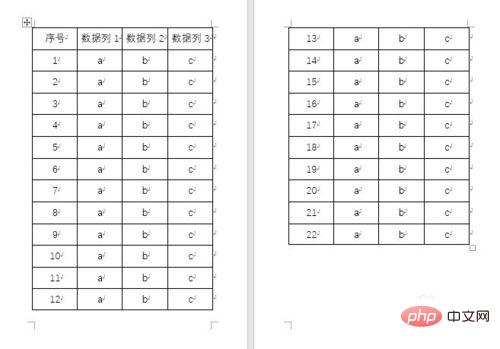
二、當未使用標題行重復時,當瀏覽到第二頁,就不太清楚每一列數據的意義,給閱讀表格造成不便。
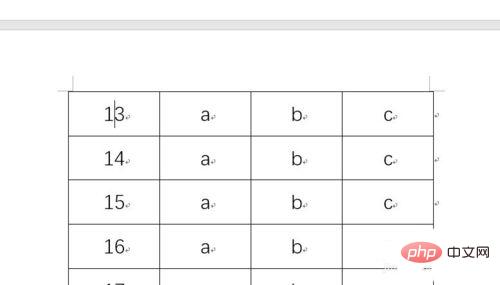
三、回到第一頁表格的頂端,設置好表格的標題行。
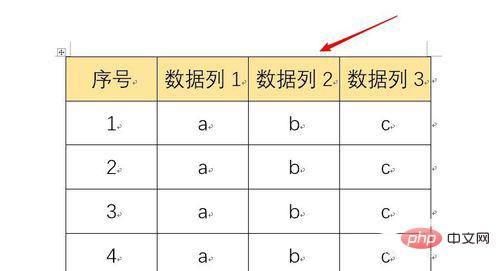
四、選中表格的標題行,點擊“表格工具”—“布局”—“重復標題行”。
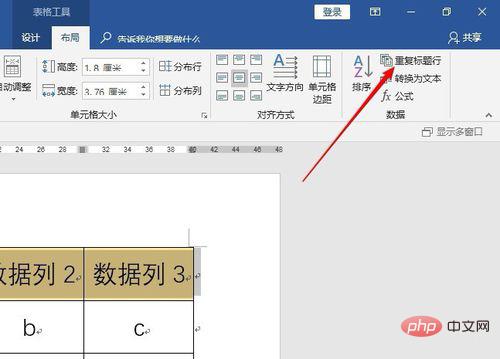
五、或者選中表格的標題行,點擊鼠標右鍵,點擊“表格屬性”。
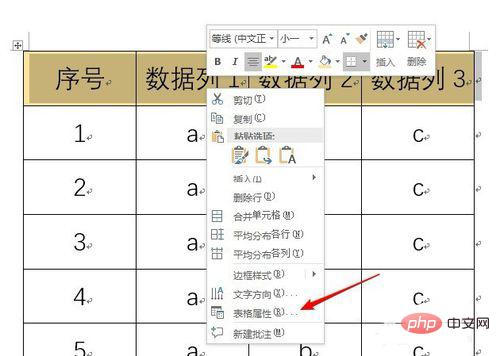
六、在打開的窗口中,切換到“行”選項卡,勾選“在各頁頂端以標題行形式重復出現”,點擊“確定”。
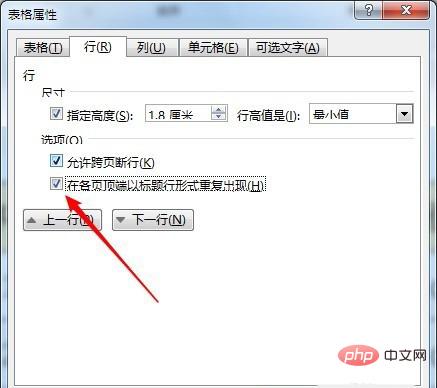
七、使用上述兩種方法,都可以把選中的標題行重復出現在這個表格所在的每一頁。這樣不論在瀏覽哪一頁的表格,都能看到每一列的標題。
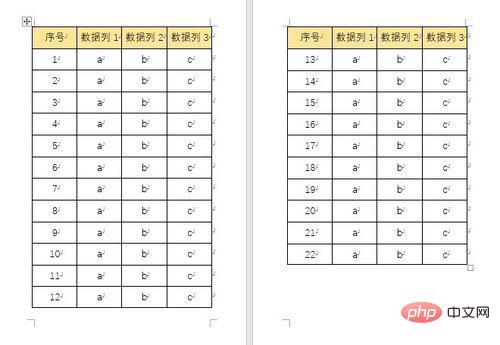
? 版權聲明
文章版權歸作者所有,未經允許請勿轉載。
THE END